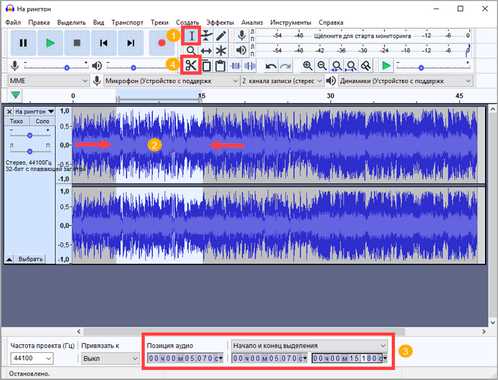
Movavi Video Editor позволяет быстро и точно обрезать аудиофайлы без необходимости использовать сторонние редакторы. В отличие от громоздких звуковых рабочих станций, здесь не требуется предварительной подготовки или знания тонкостей монтажа – достаточно нескольких шагов для получения нужного результата.
Откройте программу и добавьте аудиофайл через кнопку «Импорт» или просто перетащите его на временную шкалу. После добавления файл автоматически размещается на аудиодорожке, где можно приступить к редактированию.
Выберите нужный участок с помощью ползунков на шкале или установите маркеры в начале и в конце желаемого фрагмента. Для точного позиционирования используйте масштабирование шкалы времени – это позволит выставить границы до миллисекунды.
Нажмите «Разделить» в точке начала и конца фрагмента. Удалите ненужные части, выделив их и нажав клавишу Delete или используя контекстное меню. Проверьте результат воспроизведением прямо в окне проекта.
Сохраните файл через «Экспорт», выбрав формат MP3, WAV или другой доступный. При необходимости настройте параметры качества и битрейта – это особенно важно при подготовке аудио для публикации или передачи по сети.
Как загрузить аудиофайл в проект Movavi
Откройте Movavi Video Editor и создайте новый проект, если он ещё не открыт. Перейдите в левую часть интерфейса и выберите вкладку «Импорт». Нажмите кнопку «Добавить файлы» или перетащите нужный аудиофайл напрямую в медиатеку.
Поддерживаются форматы MP3, WAV, FLAC, AAC и OGG. Если файл не отображается, проверьте его расширение и убедитесь, что он не повреждён.
После добавления аудиофайл появится в медиатеке. Чтобы использовать его, перетащите на аудиодорожку таймлайна. Убедитесь, что он размещён точно под нужным фрагментом видео, если планируется синхронизация.
Для точной настройки уровня громкости дважды щёлкните по дорожке и используйте панель редактирования, появившуюся над таймлайном. При необходимости обрезки – файл уже можно редактировать стандартными инструментами на шкале времени.
Где найти инструмент обрезки звука на панели управления
После запуска Movavi и добавления аудиофайла на таймлайн, инструмент обрезки находится на верхней панели управления. Он обозначен иконкой с изображением ножниц и подписан как «Разделить».
Чтобы активировать функцию, выделите звуковую дорожку щелчком левой кнопки мыши. Затем переместите красную линию воспроизведения в нужную точку и нажмите на иконку ножниц. Для удаления ненужного фрагмента выделите его и нажмите Delete на клавиатуре или используйте правый клик мыши – пункт «Удалить».
Если панель инструментов скрыта, включите её через меню «Вид» – пункт «Показать панель инструментов». Также убедитесь, что выбран режим «Аудио», иначе иконка ножниц может быть недоступна.
Как выбрать нужный фрагмент аудиофайла для обрезки

Откройте аудиофайл в Movavi и прослушайте его целиком, отмечая точные временные метки начала и конца нужного участка. Используйте шкалу времени в нижней части интерфейса – она отображает продолжительность с точностью до миллисекунд. Это позволяет установить границы обрезки с высокой точностью.
Для точного позиционирования переместите ползунок воспроизведения к предполагаемому началу фрагмента и воспользуйтесь функцией «Разделить». Повторите действие для конца выбранного отрезка. Ориентируйтесь на пики на звуковой волне, чтобы найти нужные моменты – резкий подъём амплитуды может указывать на начало звукового элемента, например, слова или ноты.
Если вы вырезаете вокал или речь, обращайте внимание на паузы и интонацию, чтобы не обрезать слова на полуслове. При работе с музыкальными треками следите за тактовыми акцентами – обрезка в ритме обеспечит естественное звучание.
Используйте функции масштабирования шкалы времени для точной настройки границ. После выбора и отделения фрагмента прослушайте его в изоляции, чтобы убедиться в правильности отрезка. Только после этого удаляйте лишние части.
Что делать, если нужно удалить середину аудиозаписи
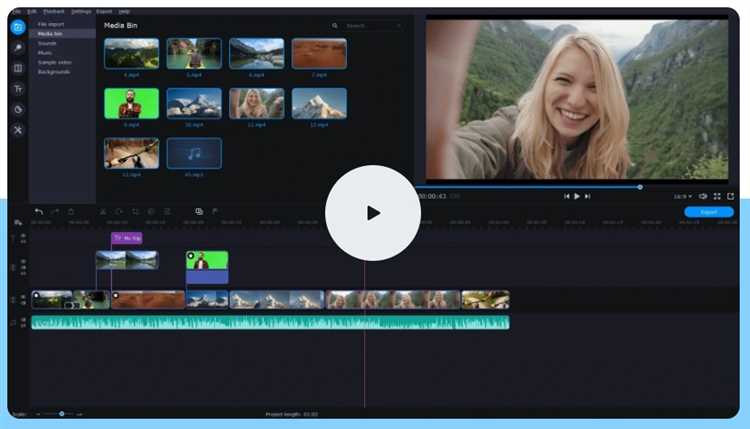
Чтобы вырезать фрагмент из середины аудиофайла в Movavi Video Editor, следуйте точной последовательности действий:
- Импортируйте аудиофайл в проект через кнопку «Добавить файлы».
- Перетащите его на аудиотрек на шкале времени.
- Установите красную полосу воспроизведения в начало нежеланного участка и нажмите «Разделить».
- Сместите полосу в конец удаляемого фрагмента и снова нажмите «Разделить».
- Выделите средний отрезок и нажмите клавишу Delete или иконку корзины.
После удаления останется разрыв. Чтобы убрать его:
- Выделите правый фрагмент аудиозаписи.
- Перетащите его влево, вплотную к первому отрезку.
Для точного удаления используйте масштабирование шкалы времени – это повысит точность установки точек разреза до долей секунды. Если важно сохранить плавность перехода между участками:
- Откройте вкладку «Переходы».
- Выберите подходящий звуковой переход (например, «Затухание»).
- Перетащите его на стык двух аудиофрагментов.
Сохраните проект или экспортируйте файл через кнопку «Сохранить» – выберите формат и параметры качества.
Как точно настроить границы обрезки по времени
Переместите красный маркер воспроизведения к предполагаемому началу обрезки. Воспользуйтесь кнопками перемотки с шагом 1 кадр (находятся под плеером) для точного позиционирования. После этого нажмите кнопку «Разделить», чтобы зафиксировать начало.
Для установки конца фрагмента повторите процедуру: переместите маркер к нужной точке окончания, уточните позицию через покадровую навигацию и снова нажмите «Разделить». Удалите ненужные участки, выделив их и нажав Delete.
Для контроля точности проверьте значение времени в окне свойств клипа – оно отображается в формате ЧЧ:ММ:СС:МС. При необходимости введите нужное значение вручную в поле «Старт» или «Длительность» в меню настроек фрагмента.
После установки границ воспроизведите выделенный участок, чтобы убедиться в точности обрезки. Если начало или конец фрагмента звучат обрезанно, скорректируйте границы, сместив маркер на 1–2 кадра.
Как сохранить аудиофайл после обрезки в нужном формате
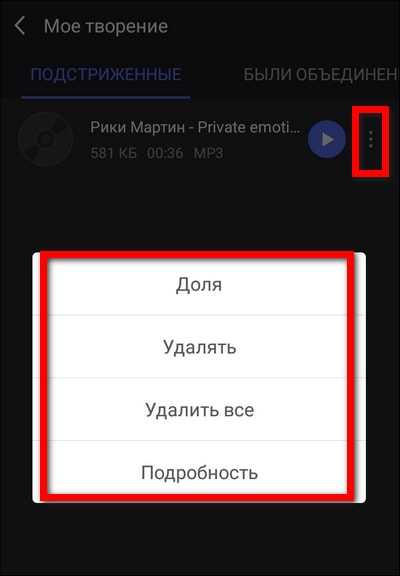
После завершения обрезки аудиофайла в Movavi перейдите к этапу сохранения, чтобы экспортировать результат в требуемом формате.
- Нажмите кнопку «Экспорт» в правом нижнем углу интерфейса.
- В открывшемся окне выберите вкладку «Аудио». Здесь доступны форматы MP3, WAV, WMA, FLAC и другие.
- Определите качество звука, используя ползунок битрейта или выбирая предустановленные профили (например, 128, 192 или 320 кбит/с для MP3).
- Укажите папку для сохранения файла с помощью кнопки «Обзор». Рекомендуется сохранять в отдельную папку для удобства поиска.
- Дайте файлу имя без специальных символов и пробелов, чтобы избежать ошибок при дальнейшем использовании.
- Нажмите «Старт» для начала конвертации и сохранения.
Если необходим формат, не поддерживаемый напрямую, экспортируйте в WAV с максимальным качеством, а затем используйте специализированные конвертеры для преобразования.
Для профессионального использования стоит выбирать форматы без потерь, такие как FLAC, чтобы сохранить качество после обрезки.
Какие настройки экспорта выбрать для сохранения качества звука
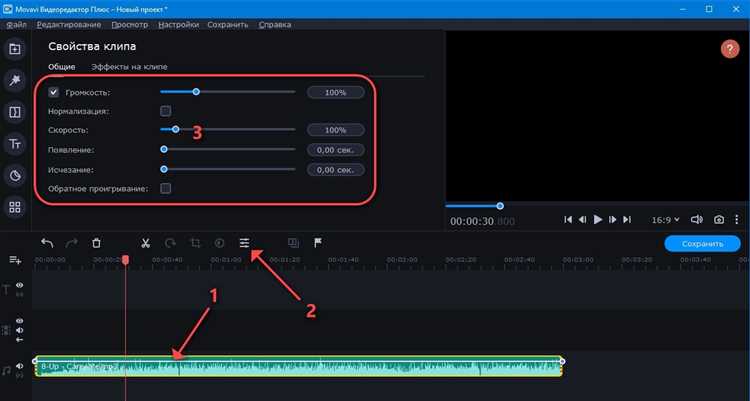
При экспорте аудиофайла в Movavi важно выбирать формат и параметры, максимально сохраняющие исходное качество записи. Для этого рекомендуется использовать формат WAV или FLAC – эти форматы сохраняют звук без сжатия или с без потерь.
Если требуется сжатие, выбирайте MP3 с битрейтом не ниже 320 кбит/с. Более низкие значения приведут к заметной потере детализации и появлению артефактов. Для музыки с высоким качеством лучше применить AAC с битрейтом от 256 кбит/с, который обеспечивает баланс между размером файла и качеством.
Частоту дискретизации устанавливайте согласно оригиналу: для стандартного аудио – 44,1 кГц, для студийного качества – 48 кГц и выше. Понижать частоту не рекомендуется, так как это уменьшает частотный диапазон и ухудшает качество.
Глубина битов должна быть не меньше 16 бит. Если исходник в 24-битном формате, экспорт лучше сохранить в том же значении для максимального динамического диапазона.
Не используйте опции нормализации или усиления при экспорте, если не хотите изменить исходный уровень громкости и динамику. Это важно для сохранения естественного звучания.
Вопрос-ответ:
Как в Movavi выделить нужный участок аудиофайла для обрезки?
Чтобы выбрать участок для удаления или сохранения, откройте файл в программе и воспользуйтесь ползунками на временной шкале. Перетащите их к началу и концу нужного фрагмента. В окне предпросмотра можно прослушать выделенный фрагмент, чтобы убедиться в правильности выбора.
Можно ли сохранить обрезанный аудиофайл в другом формате через Movavi?
Да, после редактирования вы можете экспортировать аудиофайл в разных форматах. Для этого после обрезки откройте меню сохранения, выберите нужный формат (например, MP3, WAV, AAC) и задайте параметры качества. Затем нажмите сохранить.
Как отменить изменения, если обрезка не понравилась?
Если результат вас не устраивает, можно использовать кнопку «Отмена» или сочетание клавиш Ctrl+Z, чтобы вернуть исходное состояние файла. Также всегда можно закрыть программу без сохранения и заново открыть оригинал.
Поддерживает ли Movavi пакетную обрезку нескольких аудиофайлов?
В базовой версии программы такой функции нет. Для обработки нескольких файлов подряд нужно открывать их по отдельности и обрезать каждый вручную. Однако в профессиональных версиях или с помощью дополнительных модулей можно упростить этот процесс.
Какие ошибки часто возникают при обрезке аудиофайлов в Movavi и как их избежать?
Часто встречается ошибка с неправильным выбором диапазона, из-за чего сохраняется не тот фрагмент. Чтобы избежать этого, внимательно прослушивайте выделенный участок до сохранения. Иногда при неправильном экспорте можно получить поврежденный файл — важно выбирать подходящий формат и следить за параметрами кодирования.
Как в Movavi выделить нужный фрагмент аудиофайла для обрезки?
После открытия аудиофайла в программе Movavi, для выделения участка, который нужно сохранить, используйте мышь: нажмите и потяните ползунки на временной шкале, чтобы обозначить начало и конец нужного фрагмента. Точно подберите позиции, ориентируясь на визуальное представление звуковых волн и время. После выделения можно прослушать выбранный отрезок, чтобы убедиться, что всё правильно.
Можно ли в Movavi сохранить обрезанный аудиофайл в формате MP3 и как это сделать?
Да, Movavi позволяет сохранить результат в формате MP3. После обрезки аудиофайла нажмите кнопку «Экспорт» или «Сохранить», затем выберите из списка форматов MP3. При необходимости укажите качество звука и место для сохранения файла на компьютере. После настройки параметров подтвердите сохранение — программа обработает файл и создаст новую аудиозапись с нужным отрезком.






